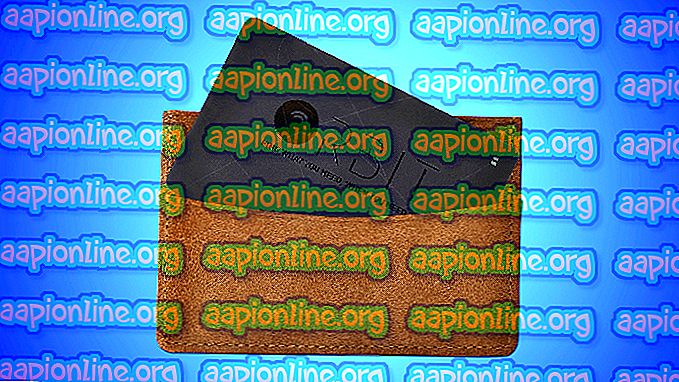Cum să remediați prăbușirile subnautice
Subnautica este un joc video de aventură pentru supraviețuirea mondială deschisă publicat de Unknown Worlds Entertainment. Oferă jucătorului posibilitatea de a explora în mod liber oceanul pe o planetă necunoscută, cunoscută sub numele de planeta 4546B, colectând resurse unice pentru a face acest lucru.

Jocul este destul de popular pe Steam, dar la fel este prăbușirea constantă a jocului, ceea ce îl face redutabil pentru unii utilizatori. Problema apare uneori la pornire, dar se întâmplă adesea la jumătatea jocului și nici măcar nu ai opțiunea, astfel încât să salvezi progresul. Am adunat mai multe metode de lucru, astfel încât să vă asigurați că le încercați.
Ce cauzează prăbușirea Subnautica?
Cândva, folderul de salvare a jocului devine prea mare și plin de informații, ceea ce face ca jocul să utilizeze din ce în ce mai multă memorie. Resetarea anumitor lucruri care nu vă vor afecta foarte mult experiența de joc este o modalitate excelentă de a preveni blocarea.
În plus, jocul folosește multă memorie și vă poate ajuta să extindeți fișierul dvs. de pagină, astfel încât jocul să vă poată folosi memoria de pe hard disk atunci când rămâne fără memorie RAM.
Soluția 1: Resetați anumite opțiuni de joc
Ștergerea anumitor fișiere din directorul principal al jocului poate fi adesea folosită pentru a reseta anumite lucruri fără a vă face să pierdeți progresul sau salvarea fișierului. Această soluție este acceptată de mulți oameni ca modalitatea corectă de a rezolva problema, așa că asigurați-vă că o încercați!
- Asigurați-vă că deschideți Steam făcând dublu clic pe pictograma acesteia pe desktop sau căutând-o în meniul Start. Treceți la secțiunea Bibliotecă și localizați Subnautica în lista jocurilor pe care le dețineți în biblioteca dvs.
- Faceți clic dreapta pe intrarea sa și alegeți Proprietăți. Accesați fila Fișiere locale și faceți clic pe butonul Parcurgeți fișiere locale.

- Dacă aveți versiunea autonomă a Subnautica, puteți localiza manual folderul de instalare al jocului dacă faceți clic dreapta pe comanda rapidă a jocului pe Desktop sau oriunde altundeva și alegeți Deschide locația fișierului din meniu.
- Oricum, o dată în folderul rădăcină, localizați și faceți backup folderului SNAppData pur și simplu copiindu-l în altă parte. În interior, ar trebui să puteți vedea un folder numit SavedGames. Deschideți acest folder și sortați-l conținutul după data modificată. În dosarele slotxxx, cea din partea de sus ar trebui să fie cea mai recentă salvare sau cea pe care o utilizați. În mod implicit. „Slot000” este prima salvare și așa mai departe.

- Localizați folderele numite CellsCache și CompiledOctreesCache, faceți clic dreapta pe ele și alegeți Redenumiți. Redenumiți-le la ceva similar adăugând „.old” la final și atingeți tasta Enter. Deschideți jocul și verificați dacă blocarea sa oprit!
Soluția 2: Adăugați mai multe memorii de fișiere de pagină
Această metodă particulară a ajutat mulți utilizatori să-și rezolve problema instantaneu. Oricât de multă memorie RAM ai, adăugarea de memorie de fișiere de pagină ar putea să te ajute să rezolvi problema, deoarece lumea deschisă a jocului are nevoie uneori de o asemenea apăsare pe care o poate obține rezervând puțin spațiu pe hard disk pentru a fi folosit ca memorie RAM suplimentară.
- Faceți clic dreapta pe această intrare PC, care poate fi de obicei găsită pe desktop sau în fișierul dvs. Explorer. Alegeți opțiunea Proprietăți.

- Faceți clic pe butonul „Setări avansate de sistem” din dreapta ferestrei și navigați la fila Advanced. În secțiunea Performanță, faceți clic pe Setări și navigați la fila Advanced din această fereastră.

- În secțiunea Memorie virtuală, faceți clic pe Modificare. Dacă este selectată caseta de lângă opțiunea „Gestionarea automată a dimensiunii fișierului de paginare pentru toate unitățile”, debifați-o și alegeți partiția sau unitatea în care doriți să stocați memoria fișierului de paginare.
- După ce ați selectat discul corect, faceți clic pe butonul radio de lângă dimensiunea personalizată și alegeți dimensiunea inițială și maximă. Regula generală pentru a rezolva problema cu această eroare este de a aloca două gigabyte în plus decât ai folosit deja.

- Asigurați-vă că setați dimensiunea inițială și maximă la aceeași valoare pentru a evita modificările majore. Verificați dacă Subnautica continuă să se prăbușească!
Soluția 3: Verificați integritatea fișierelor de joc
Această metodă este excelentă pentru utilizatorii care doresc să rezolve problema unui joc fără a fi nevoie să reinstalați. Reinstalarea jocului este o metodă mai puternică, care face, de asemenea, aceeași treabă ca aceasta, dar acest proces nu ar trebui să dureze foarte mult timp și vă poate ajuta să scăpați de problema prin reîncărcarea fișierelor lipsă și corupte.
- Asigurați-vă că deschideți Steam făcând dublu clic pe pictograma acesteia pe desktop sau căutând-o în meniul Start. Treceți la secțiunea Bibliotecă și localizați Subnautica în lista jocurilor pe care le dețineți în biblioteca dvs.
- Faceți clic dreapta pe intrarea sa și alegeți Proprietăți. Accesați fila Fișiere locale și faceți clic pe butonul Verificați integritatea fișierelor de joc.

- Instrumentul ar trebui să descarce fișierele lipsă sau corupte și ar trebui să lansezi jocul ulterior și să vezi dacă Subnautica continuă să se prăbușească.
Notă : Dacă acest lucru nu funcționează, puteți reinstala cu ușurință un joc Steam păstrând progresul.
- În fila Bibliotecă, localizați Subnautica din lista jocurilor disponibile, faceți clic dreapta pe intrarea acesteia și alegeți opțiunea Dezinstalare din meniul contextual.
- Confirmați dialogurile în așteptare și așteptați finalizarea procesului. Jocul va rămâne în biblioteca dvs. așa că asigurați-vă că faceți clic dreapta pe el și din nou și alegeți Instalare. Așteptați terminarea instalării și încercați să rulați jocul din nou pentru a vedea dacă se blochează!